CAD文字刷(TEXTMATCH)是一款专门针对文字的格式匹配工具,除了可以实现文字基本属性的匹配,如颜色、字体、高度、对齐、角度,还可以实现内容和图层的匹配。本篇CAD教程就和小编一起来了解一下浩辰CAD软件中CAD文字刷的具体使用步骤吧!
CAD文字刷使用步骤:
1. 在浩辰CAD软件中打开图纸文件,输入CAD文字刷命令:TEXTMATCH,点击回车键;或者是在菜单栏中依次点击【文字】—【文字刷】。如下图所示:

2. 执行命令后命令行提示:请选择样本文字[设置(S)],此时程序默认使用上一次的匹配设置,如需修改设置,可输入S并点击回车键,即可调出【文字匹配设置】对话框,在【文字匹配设置】对话框中根据自身需求勾选需要的匹配条件后,点击【确定】。如下图所示:
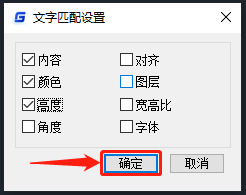
3. 根据命令行提示在图纸中选择样本文字。如下图所示:
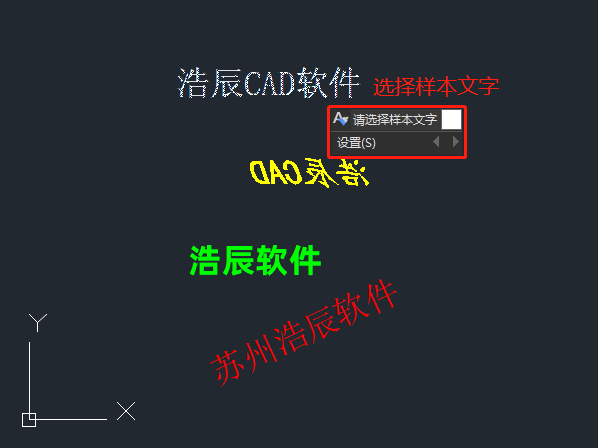
4. 选择匹配文字,可直接选择多个匹配文字实现连续匹配。由于设置中仅勾选了匹配文字内容、颜色、高度,所以匹配后的文字内容、颜色、高度与样本文字相同,其他特性不变。最终效果图如下:
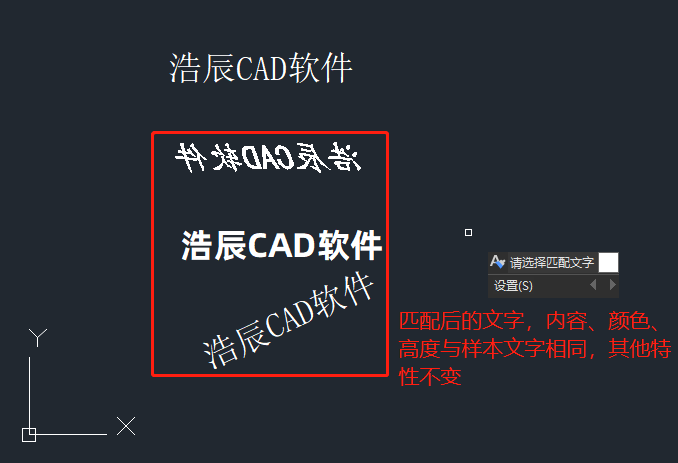
上述CAD教程中小编给大家分享了浩辰CAD软件中CAD文字刷的具体使用步骤,是不是很简单呢?
标签:文字,匹配,步骤,点击,设置,浩辰,CAD 来源: https://www.cnblogs.com/gstarcad/p/16135322.html
本站声明: 1. iCode9 技术分享网(下文简称本站)提供的所有内容,仅供技术学习、探讨和分享; 2. 关于本站的所有留言、评论、转载及引用,纯属内容发起人的个人观点,与本站观点和立场无关; 3. 关于本站的所有言论和文字,纯属内容发起人的个人观点,与本站观点和立场无关; 4. 本站文章均是网友提供,不完全保证技术分享内容的完整性、准确性、时效性、风险性和版权归属;如您发现该文章侵犯了您的权益,可联系我们第一时间进行删除; 5. 本站为非盈利性的个人网站,所有内容不会用来进行牟利,也不会利用任何形式的广告来间接获益,纯粹是为了广大技术爱好者提供技术内容和技术思想的分享性交流网站。
